【图】ps怎么样抠图红底照片?
2019-09-02 17:18现在不论是四六级、计算机考试等各种考试报名,还是身份证、签证、社保卡办理,乃至简历制作,都需要用到证件照。一张好看的证件照不仅可以体现我们独特的风貌,还可以陪伴我们走过很长的道路,使用在各种地方。只是不同用途的证件照要求不一,我们无法直接把自己心仪的证件照用于其他地方,不过我们可以对证件照进行抠图换底色处理,这样就能轻松get各种背景色的证件照啦。快来一起学习ps怎么样抠图红底照片吧!
STEP1:选择要进行抠图的照片并上传。

(图片来源网络)
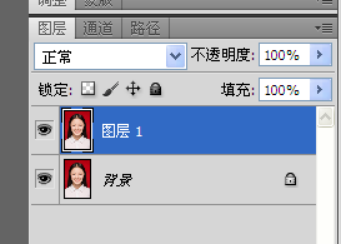
(图片来源网络)
STEP2:ps怎么样抠图红底照片?我们要先把图片抠出来,选中【魔棒工具】,并点击红色背景部分,此时会出现相应选区。
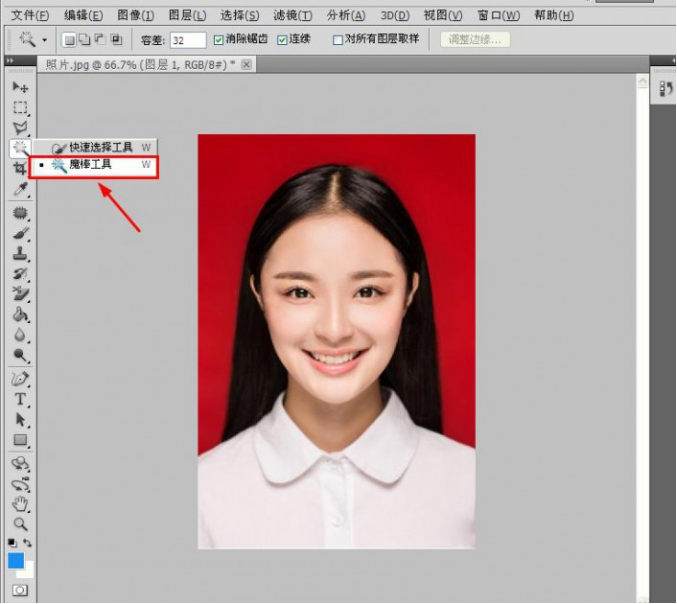
(图片来源网络)
STEP3:此时的选区并不完善,我们需要点击【调整边缘】进行完善。
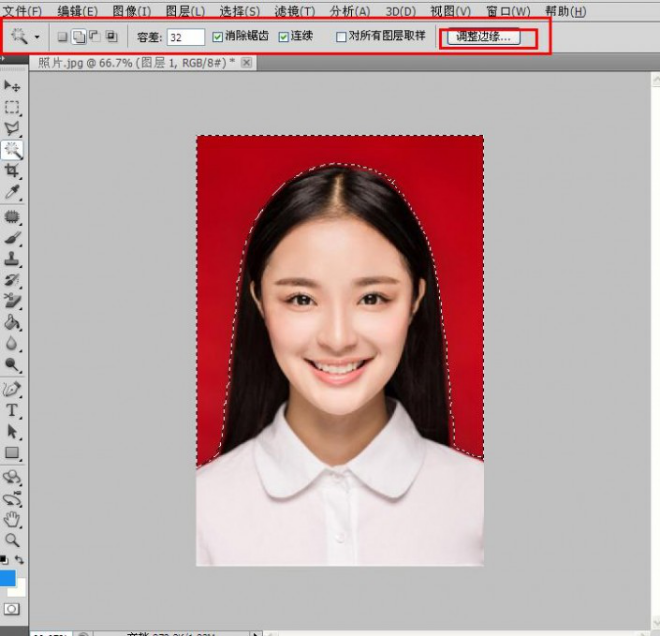
(图片来源网络)
STEP4:对各项参数进行调整,直到蚂蚁线更贴合人像边缘部分,点击确定。
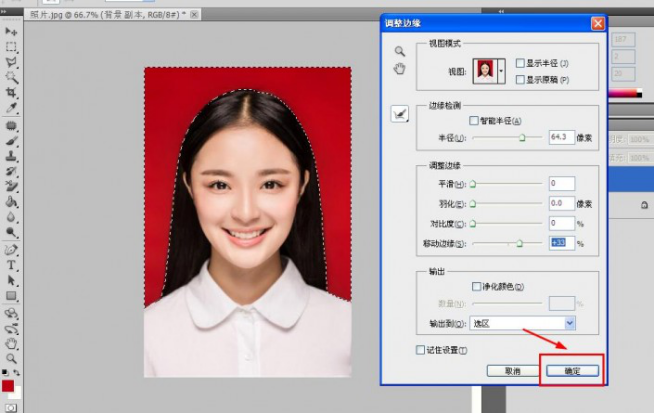
(图片来源网络)
STEP5:ps怎么样抠图红底照片?抠完图片,我们要来换底色了。点击左列中的前景色,修改为自己想要的底色,这里小编选用的是蓝色。
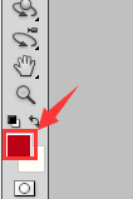
(图片来源网络)
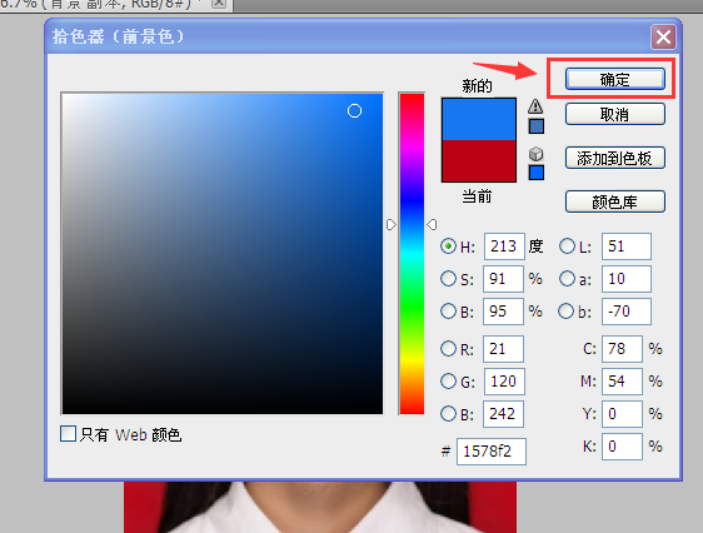
(图片来源网络)
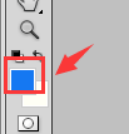
(图片来源网络)
STEP6:点击图片,按下Alt加Backspace即可置换为蓝色底。
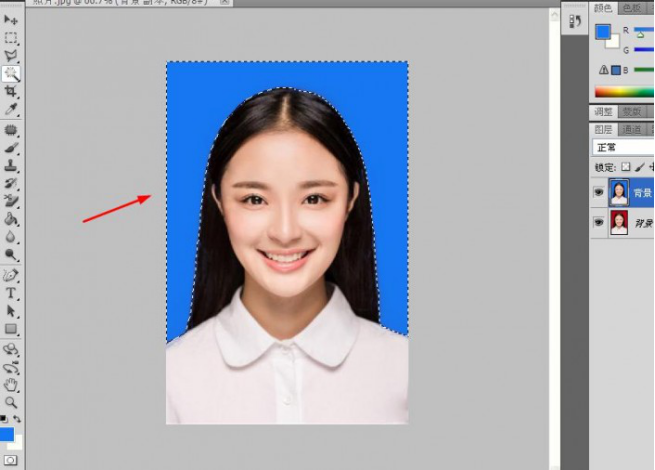
(图片来源网络)
STEP7:点击Crtl加D,蚂蚁线消失。
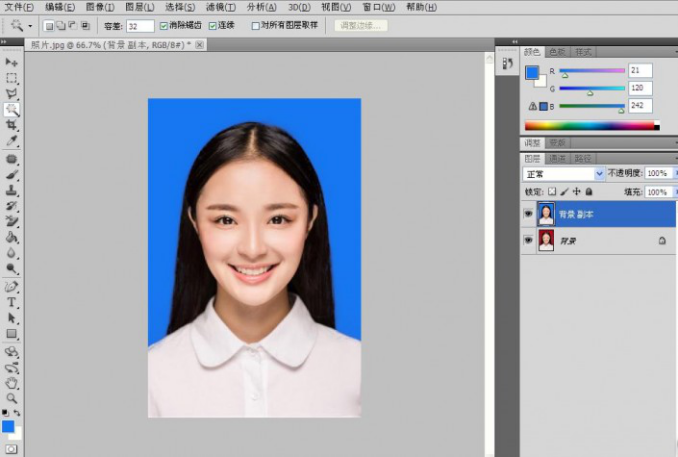
(图片来源网络)
STEP8:保存图片即可。
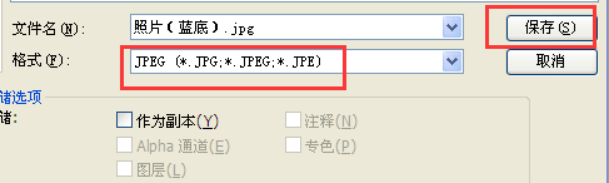
(图片来源网络)
下面就是ps怎么样抠图红底照片还蓝底的成果图了,是不是非常自然。

(图片来源网络)
其实除了用ps抠图换底色,还有其他的处理方式,毕竟ps需要下载,而且对于操作不熟练的小伙伴来说可能很浪费时间。所以给大家隆重介绍这个在线抠图软件——稿定抠图(https://www.gaoding.com/koutu)。稿定抠图运用AI人工智能黑科技,只需简单画几笔就可实现高效抠图,让你不再为ps怎么样抠图红底照片而发愁,当然其他底色也同样适用啦。稿定抠图,谁用谁知道!

热门文章推荐:
































